Samstag, 23.11.2024 (CET) um 09:08 Uhr
News:
Herzlich Willkommen bei Windowspage. Alles rund um Windows.
|
Detailbeschreibung
|
|
Betriebssystem: Windows 10, Windows 11
|
|
Einige Apps (keine Desktopanwendungen) synchronisieren und tauschen automatisch Informationen mit Drahtlosgeräten - die nicht gekoppelt sind - aus. Die Freigabe der Daten zwischen App und Gerät wird auf der Seite "Weitere Geräte" im Abschnitt "Mit Geräten synchronisieren" im Bereich "Datenschutz" unter "Einstellungen" (Windowstaste + "I") festgelegt. Aus Datenschutzgründen (z. B. in Organisationen) kann über einen Schlüssel die Synchronisation mit nicht gekoppelten Geräten komplett deaktiviert werden. Auf der grafischen Benutzeroberfläche kann ein Benutzer die Option nicht mehr aktivieren. So geht's:
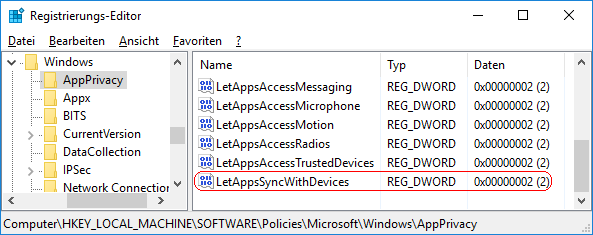 Hinweise:
Versionshinweis:
|
| Tipps für Windows 10, Windows 11 | |
|
|
| Sie rufen die Inhalte über eine unverschlüsselte Verbindung ab. Die Inhalte können auch über eine verschlüsselte Verbindung (SSL) abgerufen werden: https://windowspage.de/tipps/023440.html |